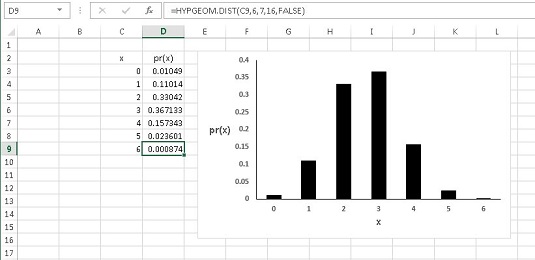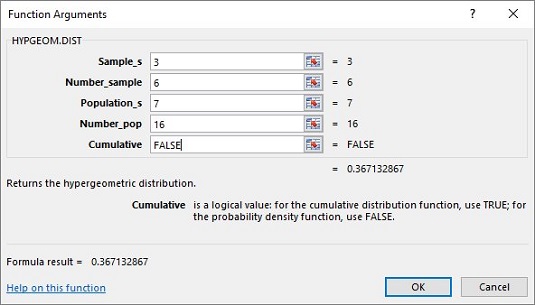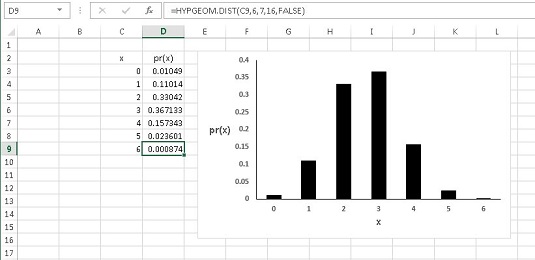Hüpergeomeetriline jaotus käsitleb õnnestumisi ja ebaõnnestumisi ning on kasulik Exceli statistilise analüüsi jaoks. Alustame näitega. 16 pirni komplektis on 9 korralikud ja 7 defektsed. Kui valite nendest 16-st juhuslikult 6 lambipirni, siis kui suur on tõenäosus, et 6-st 3 on head? Kaaluge hea lambipirni valimist kui "edu".
Kui olete valimise lõpetanud, koosneb teie valikute kombinatsioon üheksast heast lambipirnist kolmest ja seitsmest defektsest lambipirnist kolme kombinatsiooniga. Kolme hea pirni saamise tõenäosus on . . . hästi . . . loendusreeglite kombinatsioon.
Iga heade lambipirnide valiku tulemus võib seostuda kõigi defektsete lambipirnide valiku tulemustega, seega on tootereegel lugeja jaoks sobiv. Nimetaja (näidisruum) on 6 üksuse võimalike kombinatsioonide arv 16 rühmas.
HYPGEOM.DIST arvutab kõik teie eest välja, kui tegelete hüpergeomeetrilise jaotusega. Siin on, kuidas seda kasutada eelmise näite täitmiseks.
Valige lahter HYPGEOM.DIST vastuse jaoks.
Menüüs Statistilised funktsioonid valige HYPGEOM.DIST, et avada selle funktsiooni argumendid dialoogiboks.
Dialoogiboksis Funktsiooni argumendid sisestage argumentide jaoks sobivad väärtused.
Väljale Sample_s sisestage proovi õnnestumiste arv. Selle näite puhul on see arv 3.
Sisestage väljale Number_sample näidis olevate üksuste arv. Selle näite valimi suurus on 6.
Sisestage väljale Population_s populatsiooni õnnestumiste arv. Selles näites on see 7, heade lambipirnide arv.
Sisestage väljale Number_pop üksuste arv populatsioonis. Lambipirne on kokku 16 ja see on populatsiooni suurus.
Sisestage väljale Kumulatiivne tekst FALSE. See annab välja Sample_s sisestatud õnnestumiste arvu tõenäosuse. Kui sisestate TRUE, tagastab funktsioon maksimaalselt selle arvu õnnestumiste tõenäosuse (näiteks kumulatiivse tõenäosuse).
Kui kõikidele argumentidele on sisestatud väärtused, kuvatakse vastus dialoogiboksis. Vastus on 0,367 ja veel mõned kümnendkohad. Vastuse sisestamiseks valitud lahtrisse klõpsake nuppu OK.
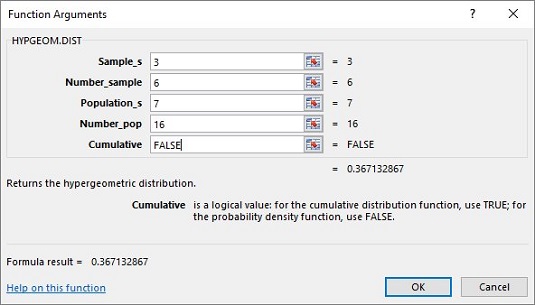
Selle näite puhul saate pr (0) kuni pr (6) arvutamiseks kasutada HYP.GEOM.DIST . Seejärel kasutate tulemuste graafiku koostamiseks Exceli graafikavõimalusi. Eesmärk on aidata teil hüpergeomeetrilist jaotust visualiseerida ja mõista.